Sådan tilføjer du biblioteker til hurtig adgang i Windows 10
Hurtig adgangsmappen(Quick Access) i File Explorer(File Explorer) i Windows 10 åbnes som standard i stedet for denne pc, som det blev gjort i tidligere Windows - versioner (du kan stadig konfigurere File Explorer til at åbne denne pc i stedet for hurtig adgang(configure File Explorer to open This PC instead of Quick Access) ). Denne mappe viser seneste filer og hyppige mapper i en enkelt visning. PC-brugere kan fastgøre de ønskede placeringer i Hurtig adgang(Quick Access) . I dette indlæg viser vi dig, hvordan du tilføjer biblioteker til hurtig adgang(add Libraries to Quick Access) i Windows 10.
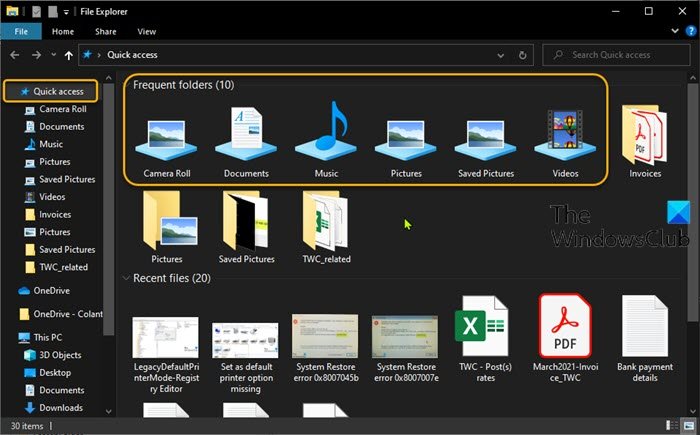
Føj biblioteker(Add Libraries) til mappen Hurtig adgang(Quick Access)
Biblioteker i Windows 10 er en speciel mappe/placering, der giver dig mulighed for at oprette biblioteker – specielle mapper, som kan samle filer fra flere forskellige mapper og vise dem under en enkelt samlet visning. Det er bydende nødvendigt at påpege, at et bibliotek er en indekseret placering, og som sådan vil Windows Search blive afsluttet hurtigere i et bibliotek sammenlignet med en almindelig ikke-indekseret mappe.
For at tilføje biblioteker til hurtig adgang(Quick Access) i Windows 10 skal du tilføje en undernøgle til registreringsdatabasen.
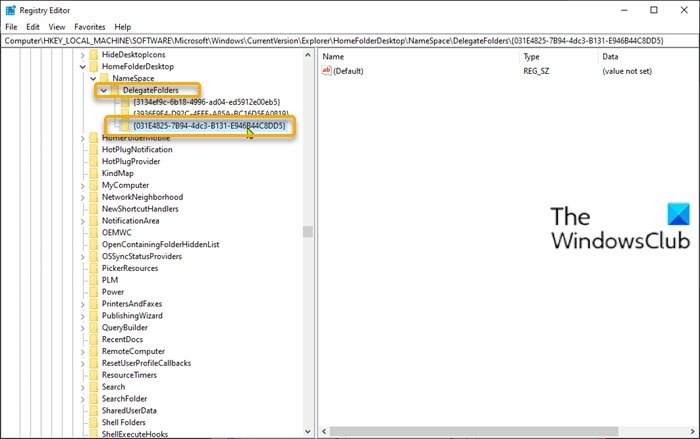
Gør følgende:
Da dette er en registreringsoperation, anbefales det, at du sikkerhedskopierer registreringsdatabasen(back up the registry) eller opretter et systemgendannelsespunkt som nødvendige sikkerhedsforanstaltninger.
Når du er færdig, kan du fortsætte som følger:
- Tryk på Windows key + R for at starte dialogboksen Kør.
- I dialogboksen Kør skal du skrive regedit og trykke på Enter for at åbne Registreringseditor(open Registry Editor) .
- Naviger eller hop til registreringsdatabasenøglens sti nedenfor:
HKEY_LOCAL_MACHINE\SOFTWARE\Microsoft\Windows\CurrentVersion\Explorer\HomeFolderDesktop\NameSpace\DelegateFolders
- Hvis du kører en 64-bit Windows 10-version(running a 64-bit Windows 10 version) , skal du også gå til følgende nøglesti:
HKEY_LOCAL_MACHINE\SOFTWARE\Wow6432Node\Microsoft\Windows\CurrentVersion\Explorer\HomeFolderDesktop\NameSpace\DelegateFolders
- På begge steder i venstre rude skal du højreklikke på DelegateFolders , vælge Ny(New) > Nøgle(Key) og navngive den som
{031E4825-7B94-4dc3-B131-E946B44C8DD5}.
Når det er gjort, skal du lukke alle Explorer -vinduer og åbne det igen – Biblioteker(Libraries) vises under mappen Hyppige(Frequent) i Hurtig adgang(Quick Access) , som du kan se på indgangsbilledet til dette indlæg.
Det er det!
Relateret indlæg(Related post) : Sådan deaktiveres hurtig adgang i Windows 10 Stifinder .
Related posts
Ekskluder filer og mapper i Windows 10's hurtige adgang
Hurtig adgangsværktøjslinjen i Windows 10: Alt hvad du behøver at vide
Hurtige handlinger i Windows 10: Få adgang til dem, brug dem, tilpas dem!
Åbn File Explorer til denne pc i stedet for hurtig adgang i Windows 11/10
Få adgang til FTP-server ved hjælp af kommandoprompt i Windows 10
Aktiver eller deaktiver genvejstaster for understregning i Windows 10
Genveje til UEFI BIOS & Windows 10's gendannelsesmiljø
Sådan bruger du Windows 10's Action Center-meddelelser -
Liste over gratis fjernadgangssoftware til Windows 10
Nem adgang Tastaturindstillinger på Windows 10
6 måder at logge ind på Windows 10 -
Sådan bruger du skærmtastaturet i Windows 10 -
Sådan fastgøres Steam-spil til at starte i Windows 10 -
6 måder at få adgang til BIOS i Windows 10 (Dell/Asus/HP)
Sådan ændres tastatursproggenvejen i Windows 10 -
Få hurtigt adgang til Steam-skærmbilledemappe på Windows 10
12 tips til, hvordan du søger i Windows 10
Quick Assist virker ikke; Sidder fast ved indlæsning eller tilslutning på Windows 10
Sådan starter du Microsoft Edge i Windows 10 (12 måder) -
Ret WiFi med begrænset adgang eller ingen forbindelse på Windows 10
